Jakie informacje znajdę w tym artykule?
- Wprowadzenie – korzystaj z podglądu oraz przycisków cofnij/powtórz
- Jak przywrócić domyślne ustawienia (zresetować ustawienia projektu)?
Wprowadzenie – korzystaj z podglądu oraz przycisków cofnij/powtórz
Za pomocą przycisków znajdujących się w górnej części ekranu, możesz sprawdzić jak będzie wyglądała Twoja strona WWW po opublikowaniu. Dodatkowo, za pośrednictwem ikon urządzeń możesz wyświetlić wersję witryny przystosowaną do wybranego urządzenia (np. wersja mobilna dla tabletów lub standardowa dla komputerów stacjonarnych).
![]() Po wprowadzeniu zmian w projekcie (przed jego opublikowaniem), możesz skorzystać z funkcji Cofnij oraz Powtórz, które znajdują się w prawym górnym rogu ekranu. Za pomocą przycisku Cofnij możesz cofnąć operacje, które wykonywałeś na swoim projekcie. Natomiast przycisk Powtórz przydatny jest w sytuacji, gdy uprzednio skorzystałeś z funkcji Cofnij – pozwala na ponowienie operacji, którą cofnąłeś.
Po wprowadzeniu zmian w projekcie (przed jego opublikowaniem), możesz skorzystać z funkcji Cofnij oraz Powtórz, które znajdują się w prawym górnym rogu ekranu. Za pomocą przycisku Cofnij możesz cofnąć operacje, które wykonywałeś na swoim projekcie. Natomiast przycisk Powtórz przydatny jest w sytuacji, gdy uprzednio skorzystałeś z funkcji Cofnij – pozwala na ponowienie operacji, którą cofnąłeś.
Jak przywrócić domyślne ustawienia (zresetować ustawienia projektu)?
W przypadku, jeśli chcesz przywrócić domyślne ustawienia (zresetować swój projekt), możesz skorzystać z funkcji Resetuj. Powoduje ona całkowite usunięcie obecnego stanu prac i rozpoczęcie projektowania od początku. Cała wprowadzona przez Ciebie dotychczas zawartość zostanie utracona – bez możliwości jej przywrócenia.
Skorzystaj z poniższej instrukcji, aby sprawdzić jak wykonać reset obecnego projektu:
- Zaloguj się w Panelu klienta
- Kliknij tutaj, aby sprawdzić jak się zalogować.
- Uruchom Kreator WWW.
- Kliknij tutaj, aby sprawdzić jak uruchomić kreator WWW.
- Po uruchomieniu
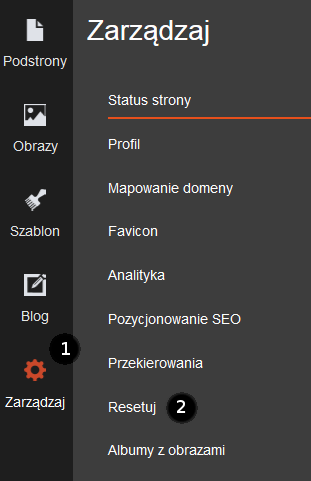 i następnie wybierz opcję Resetuj (2).
i następnie wybierz opcję Resetuj (2).
- Na wyświetlonym ekranie kliknij przycisk Resetuj.

- Potwierdź operację resetu klikając przycisk „OK”.

- Na ekranie zostanie wyświetlony komunikat potwierdzający przywrócenie domyślnych ustawień.
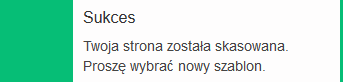
- Po krótkiej chwili zostaniesz przekierowany do ekranu wyboru nowego szablonu dla Twojego projektu. Będziesz mógł rozpocząć budowę strony WWW całkowicie od początku.
